
#6)FL Studioを使っていく
こんにちは、ryo-tamです。
今回はDAWソフトウェアをインストールしたお話。
#4の記事で書いたように、DTMを再開するためのPCが準備できたので、今度はDAW(Digital Audio Workstation)ソフトウェアをセットアップしていきます。
インストールするのは「FL Studio 20 Producer Edition」で、もともと4年前の2020年に購入していたものです。再ダウンロードはImage-LineのサイトにログインしてMy licensesから行います。

バージョン情報を見てみると、当時購入した時にはバージョン20だったものが現在では最新バージョンの21になっています。
実はFL Studioは一度購入すると、生涯無料アップデートといって追加料金なしで永遠に最新版が提供される唯一無二のDAWソフトウェアなんです!開発コストはどこから捻出しているのか等は全くもって不明ですが、継続してソフトウェアを利用する立場としてはランニングコストがかからないのはめちゃくちゃ助かります。
というわけで、ダウンロードしたインストーラーから最新版のFL Studio 21をインストールします。
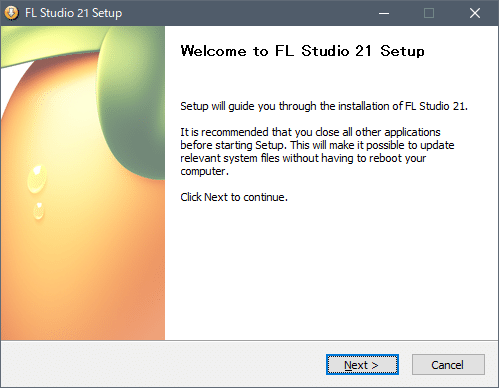
インストールが終わって起動すると、まずはトライアルモード(体験版)の状態で立ち上がります。自分は既にライセンスを所有しているので、アカウントとパスワードを入力してアンロックします。

で、FL Studioを再起動すると制限が解除された状態になり、デモソングが開きます。これ聴いてみるとめちゃくちゃカッコいい楽曲なんですよね。こんなのがサクッと作れるようになりたい。

そしてこのFL Studio、最近になって(4月頃だったかな?)UIが遂に日本語対応したんですよね!FL Studioは前述のとおり生涯無料アップデートという大きなアドバンテージを持っていながら、UIが日本語では無かったため正直取っ付きにくい面がありました。今回の対応をきっかけに日本のユーザーがもっと増えるといいですね。
ちなみに日本語表記へは、Settings>General>LanguageからJapanese(ja)を選ぶことで変更できます。
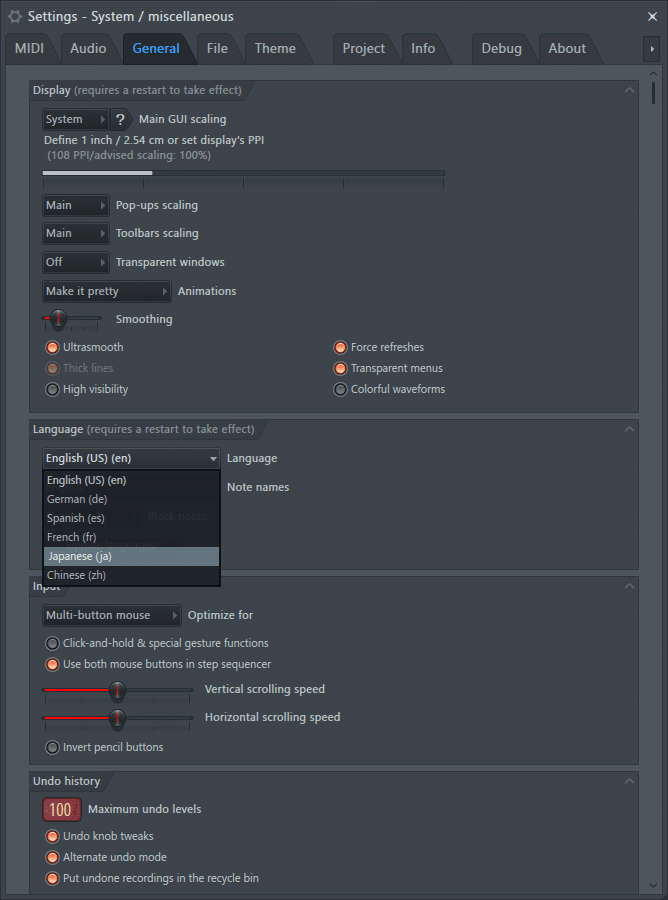
試しにメニューを開いてみましたが、きちんと日本語対応されています。
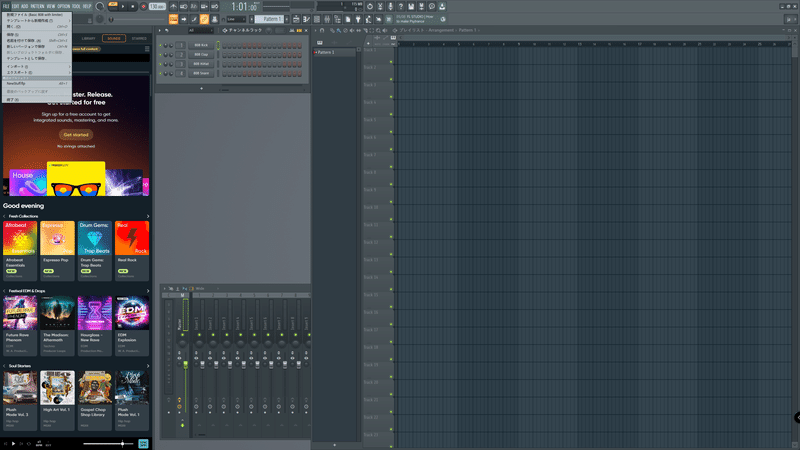
これで創作を再開できる最低限の環境は整ったので、とりあえずは使い方を思い出しながらリハビリも兼ねて、ちょっとした演奏を打ち込んでアップしていけたらと考えています。YouTubeチャンネルなんかも準備しないとですね!
この記事が気に入ったらサポートをしてみませんか?
